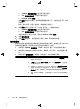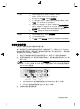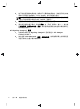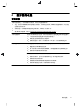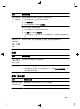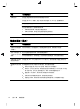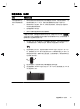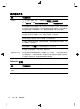Quick Installation Guide-Windows 8
4. 按下每台显示器的电源按钮,然后按下计算机的电源按钮。每台显示器上的电
源指示灯将显示为琥珀色;当 PC 启动后,指示灯将变为蓝色。
注: 在初始设置阶段,仅一台显示器被激活;在设置完成之前,您在其他显
示器上可能会看到多种显示状态(如白屏、蓝屏等)。
5. 设置完成后,您将在连接的所有显示器中看到展开的桌面。
6. 要为显示器更改显示模式,请选择开始,在“开始”屏幕中,键入 c,依次选
择控制面板、外观和个性化、显示,然后选择您想要更改的选项并根据屏幕上
的说明进行操作。。
ATI Eyefinity Catalyst™ 设置
1. 右键单击桌面上的 Eyefinity Catalyst™ 图标将进入 ATI Catalyst
Control Center™。
2. 依次选择 CCC-Advanced、图形、桌面与显示,然后按照屏幕上的说明设置
双显示器或三台显示器系统的布局。
8
第 3 章 设置其他功能